文章目录
一、Maven 项目的创建
1.1 创建一个空项目
- 新建一个空项目;
- 随便取一个名字;
- 点击创建;

2.2 新建一个模块

2.3 创建Maven模块
- 选择使用模板的方式创建;
- 随便取一个名字;
- 选择路径(放置在先前所创建的空项目下);
- 选择java版本;
- 添加模板,我这里使用的是快速模板 quickstart ;
- GroupId 即企业id,通常是公司域名反写;
- 点击创建;

创建成功后的项目目录;

2.4 添加resources目录
右击模块选择打开模块设置;

打开即可看到当前模块的目录格式;

- 右击main选择新建目录
- 名称填写resources;

- 单击新出现的resources目录;
- 选择Resources标记;
- test目录下同理,但标记的为Test Resources;
- 点击Apply即可;

新目录结构

2.5 选定maven版本
创建时可能会出现maven报错的问题,这是因为没有配置maven导致的;

进入设置页面
- 搜索maven;
- 选择maven路径;(idea 对 maven 3.6.2 以上的版本可能会出现不兼容的问题)
- 如果有修改setting文件,或者需要更改本地仓库的位置勾选重新选择setting文件和本地仓库;
- 点击应用;

可以看到当前maven没有报错

二、添加spring
2.1 添加依赖
- 进入pom文件
- 找到dependencies标签;(没有就自己写一个)
- 写入一个具体依赖(我这边使用的是 spring 5.2.10);
模板:
<dependency><groupId>依赖位置</groupId><artifactId>依赖名称</artifactId><version>版本号</version></dependency>
- 点击右上方小按钮同步

打开maven目录点击刷新出现spring即表示依赖添加成功;

2.2 创建applicationContext文件
- 在resources新建spring的xml文件;
- 名字填写applicationContext;

2.3 添加bean
在 applicationContext 文件中填写具体的bean;(按具体需要)
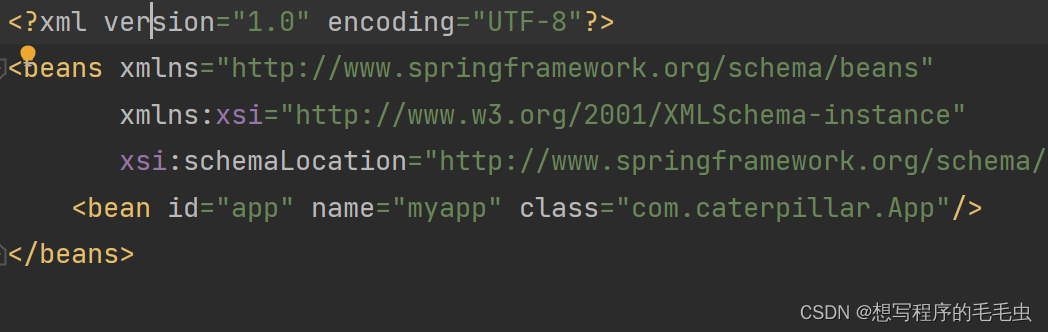
版权归原作者 爪哇-毛毛虫 所有, 如有侵权,请联系我们删除。